- Autor Jason Gerald [email protected].
- Public 2024-01-15 08:24.
- E modifikuara e fundit 2025-01-23 12:47.
Ky wikiHow ju mëson se si të ndryshoni foton e shfaqur që është në krye të afatit kohor në Facebook, nën profilin tuaj dhe imazhin e kopertinës.
Hapi
Metoda 1 nga 3: iPhone dhe iPad
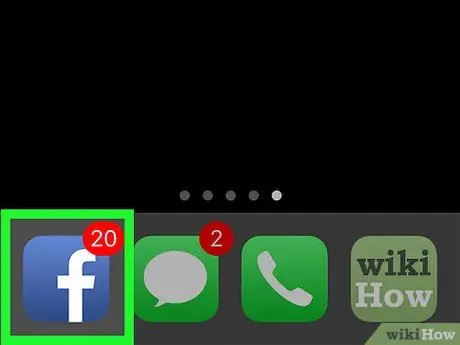
Hapi 1. Hapni aplikacionin Facebook
Ashtë një aplikacion blu që përmban një shkronjë të vogël të bardhë "f".
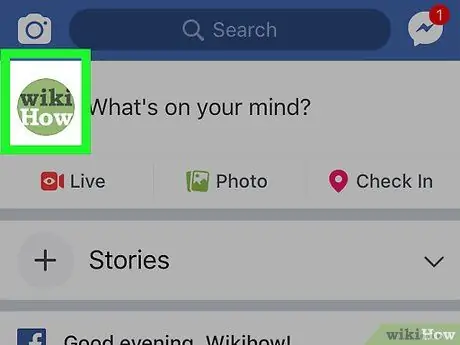
Hapi 2. Prekni foton e profilit
It'sshtë në këndin e sipërm të majtë të ekranit, mbi Newsfeed, në kutinë e statusit pranë "Çfarë ke në mendje?" (çfarë mendoni tani?).
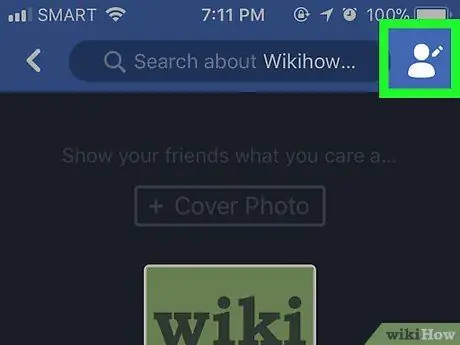
Hapi 3. Prekni butonin "Ndrysho profilin" (redaktoni profilin)
Ky buton është një siluetë e një personi dhe një laps në këndin e sipërm të djathtë të ekranit.
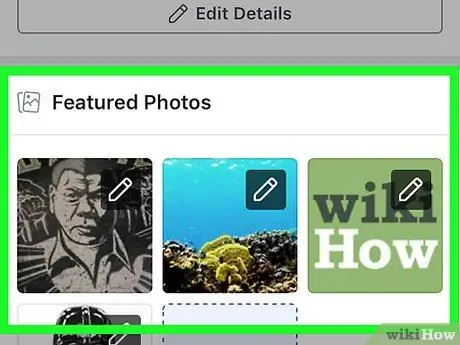
Hapi 4. Shkoni poshtë te Fotografitë e veçuara
Këtu është fotografia në seksionin "Të veçuara" të profilit, nën Bio dhe mbi kutinë e statusit që thotë "Çfarë ke në mendje?"
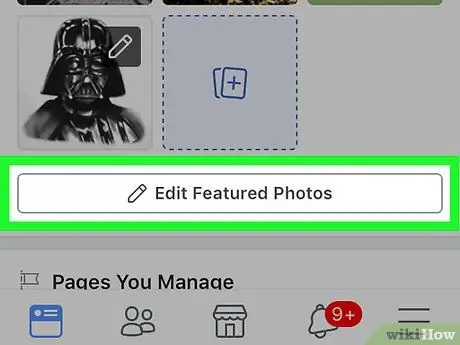
Hapi 5. Trokitni lehtë mbi Ndrysho fotot e veçuara
Undershtë nën seksionin "Të veçuara".
- Nëse nuk e shihni butonin Ndryshoni Fotografitë e Tipare, prekni çdo fotografi në seksionin "Të veçuara".
- Nëse nuk keni shtuar fare një fotografi të shfaqur, trokitni lehtë mbi Shtoni fotografi të zgjedhura në të njëjtin vend.
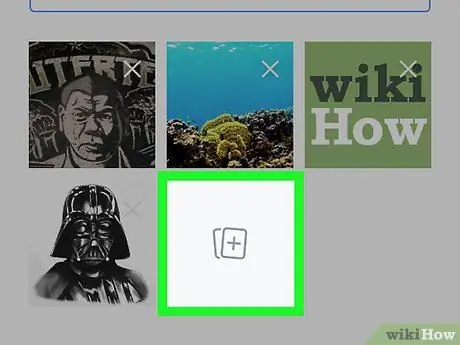
Hapi 6. Shtoni ose ndryshoni fotografi
Prekni ikonën e fotografisë në mes të kutisë gri ose në këndin e poshtëm të majtë të një fotografie ekzistuese.
- Fotografitë e veçuara kanë për qëllim të ndihmojnë të tjerët të njihen më mirë me ju, kështu që zgjidhni një imazh që ju përshkruan.
- Mund të shtoni deri në pesë fotografi të paraqitura.
- Fotografitë e veçuara shfaqen publikisht dhe mund të shihen nga të gjithë.
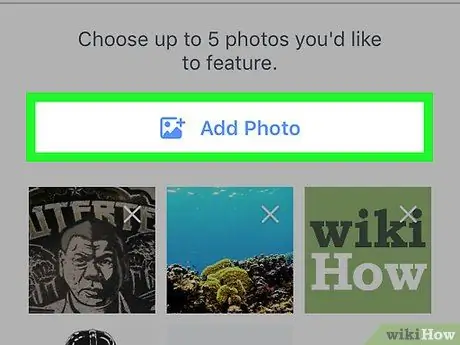
Hapi 7. Prekni Upload Photo
Bëni këtë nëse doni të shtoni fotografi nga rrotullimi ose galeria e aparatit tuaj.
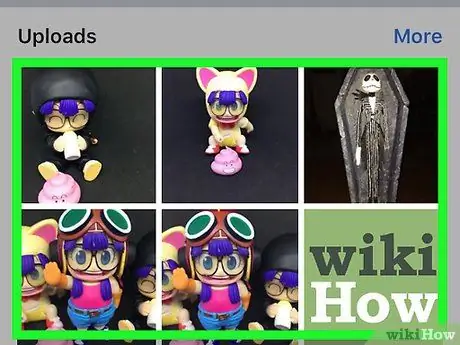
Hapi 8. Prekni Select Photo në Facebook
Zgjidhni këtë opsion nëse fotografia është marrë nga një album në Facebook.
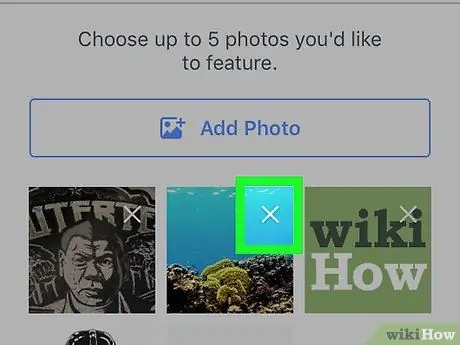
Hapi 9. Fshini fotot
Prekni ⓧ blu në këndin e sipërm të djathtë të fotografisë për ta fshirë atë.
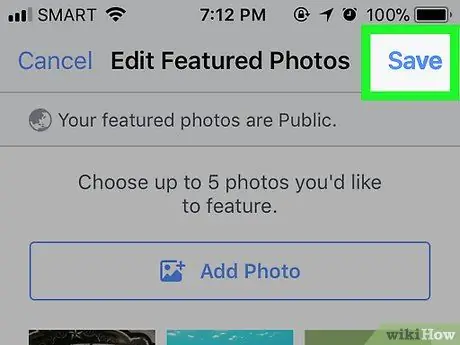
Hapi 10. Prekni Ruaj
Shtë në këndin e sipërm të djathtë të ekranit. Fotografitë e veçuara do të shfaqen pikërisht nën foton e profilit të Kronologjisë tuaj.
Metoda 2 nga 3: Android
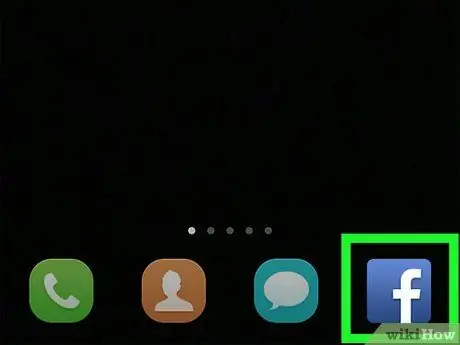
Hapi 1. Hapni aplikacionin Facebook
Ky aplikacion blu përmban një "f" të bardhë të vogël.
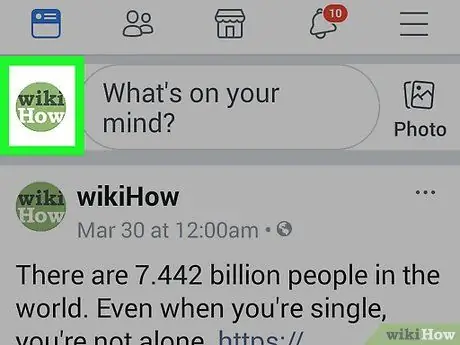
Hapi 2. Prekni foton e profilit
Shtë në këndin e sipërm të majtë të ekranit, mbi Newsfeed, në kutinë e statusit pranë "Çfarë ke në mendje?".
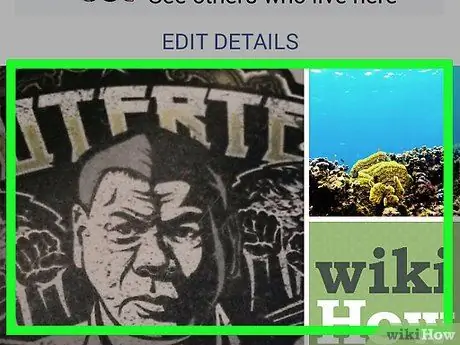
Hapi 3. Shkoni poshtë te Fotografitë e veçuara
Këtu është fotografia në seksionin "Të veçuara" të profilit tuaj, nën Bio dhe kutinë e statusit që thotë "Çfarë keni në mendje?"
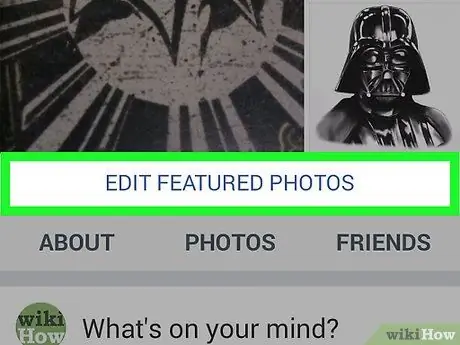
Hapi 4. Trokitni lehtë mbi Ndrysho fotot e veçuara
Belowshtë poshtë fotografisë që shfaqet në këtë seksion.
Nëse nuk keni shtuar fare një fotografi, trokitni lehtë mbi Shtoni fotografi të zgjedhura në të njëjtën pjesë.
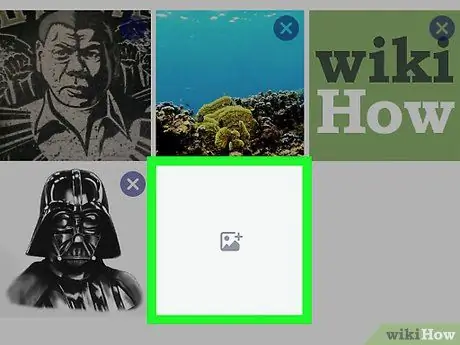
Hapi 5. Shtoni ose zëvendësoni fotot
Prekni ikonën e fotografisë në mes të kutisë gri ose në këndin e poshtëm të majtë të një fotografie ekzistuese.
- Fotografitë e veçuara kanë për qëllim t’i bëjnë të njohur njerëzit më mirë, prandaj zgjidhni një fotografi që përshkruan veten.
- Mund të shtoni deri në pesë fotografi të paraqitura.
- Fotografitë e shfaqura shfaqen gjithmonë për publikun dhe mund të shihen nga kushdo.
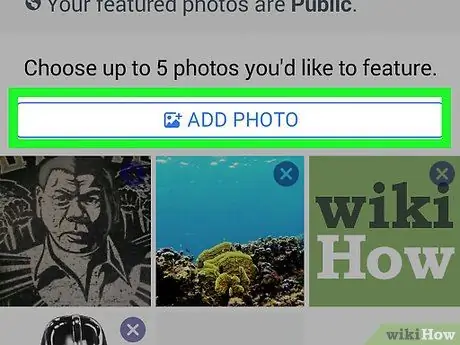
Hapi 6. Prekni Upload Photo
Bëni këtë nëse doni të shtoni fotografi nga rrotulla e kamerës ose galeria e pajisjes.
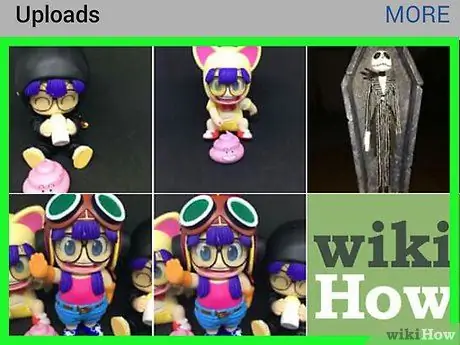
Hapi 7. Prekni Select Photo në Facebook
Zgjidhni këtë opsion nëse doni të përdorni fotografi nga albumi juaj në Facebook.
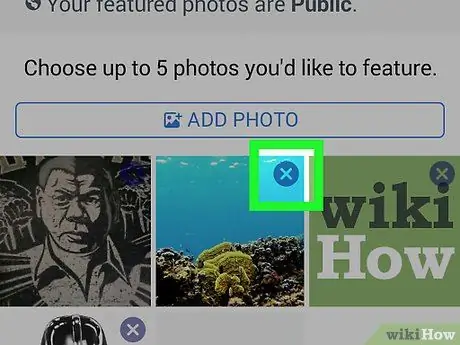
Hapi 8. Fshini fotot
Prekni ikonën ⓧ blu në këndin e sipërm të djathtë të fotografisë për ta fshirë atë.
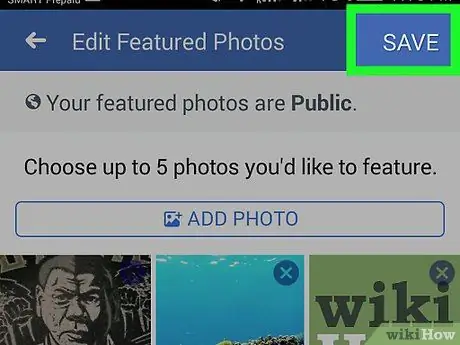
Hapi 9. Prekni Ruaj
Shtë në këndin e sipërm të djathtë. Fotografitë e veçuara do të shfaqen pikërisht nën foton e profilit në afatin tuaj kohor.
Metoda 3 nga 3: Desktop
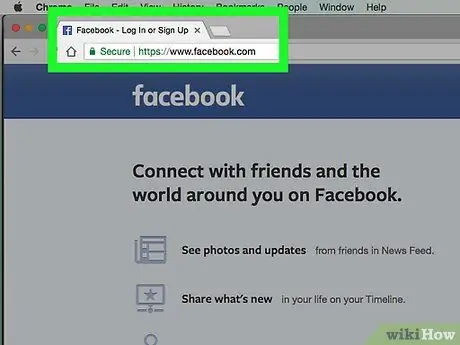
Hapi 1. Vizitoni Facebook
Vendosni adresën tuaj të postës elektronike dhe fjalëkalimin nëse nuk jeni regjistruar ende.
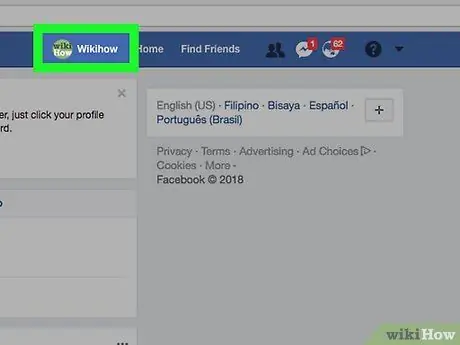
Hapi 2. Klikoni emrin e përdoruesit
Shtë në shiritin blu në krye të dritares, në të djathtë të kutisë së kërkimit.
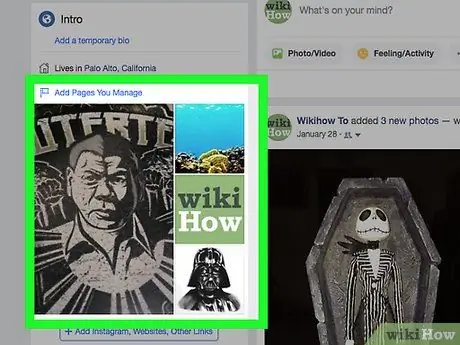
Hapi 3. Rri pezull mbi seksionin "Fotografitë e zgjedhura"
Shtë në anën e majtë të dritares, nën Timeline "Intro".
Nëse nuk keni shtuar fare fotografi, klikoni Shtoni fotografi të zgjedhura.
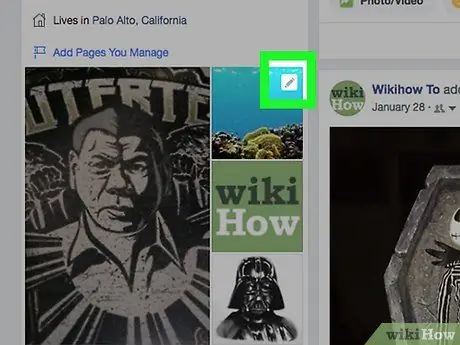
Hapi 4. Klikoni lapsin gri
Shtë në këndin e sipërm të djathtë të seksionit "Fotografitë e zgjedhura".
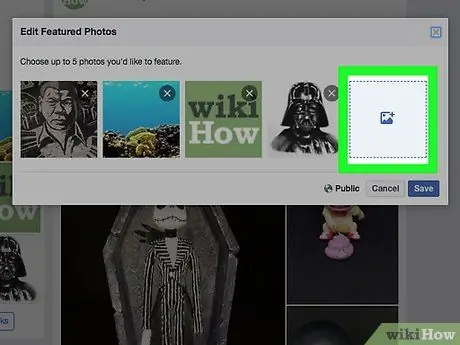
Hapi 5. Shtoni fotografi
Prekni ikonën e fotografisë blu në një katror bosh.
- Fotografitë e veçuara kanë për qëllim t’i bëjnë të njohur njerëzit më mirë, prandaj zgjidhni një fotografi që ju përshkruan.
- Mund të shtoni deri në pesë fotografi të paraqitura.
- Fotografitë e shfaqura shfaqen gjithmonë për publikun dhe mund të shihen nga kushdo.
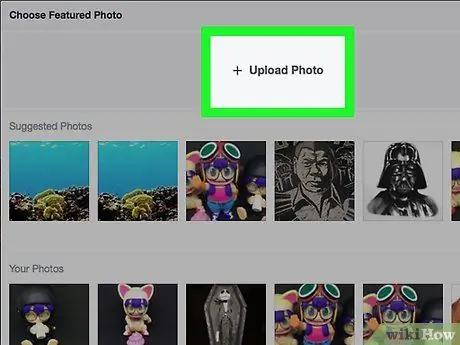
Hapi 6. Klikoni +Ngarko Foto
Bëni këtë nëse doni të shtoni fotografi nga kompjuteri juaj.
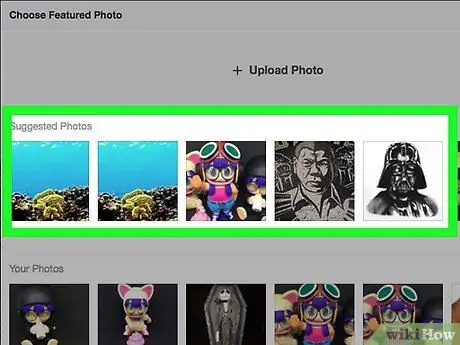
Hapi 7. Zgjidhni një nga "Fotografitë tuaja" (fotot tuaja) nga Facebook
Të gjitha fotot në Facebook të paraqitura më poshtë +Ngarko fotografi (ngarkoni fotografi), nën titullin "Fotografitë tuaja". Klikoni mbi njërën për ta bërë atë një fotografi të shfaqur.
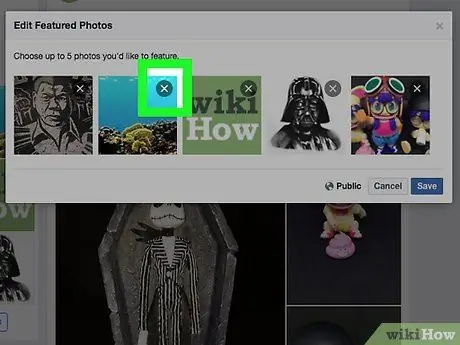
Hapi 8. Fshini fotot
Prekni ikonën X në këndin e sipërm të djathtë të fotografisë për ta fshirë atë.
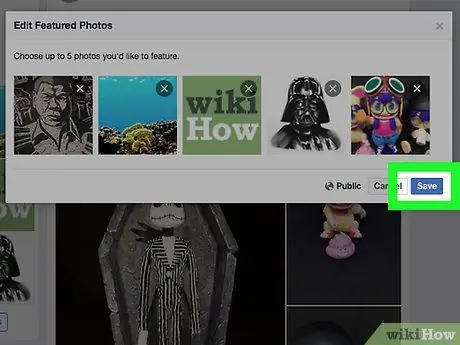
Hapi 9. Prekni Ruaj
Shtë në këndin e poshtëm të djathtë të kutisë së dialogut. Fotografitë e zgjedhura do të shfaqen në seksionin "Hyrje" në anën e majtë të afatit tuaj kohor.






